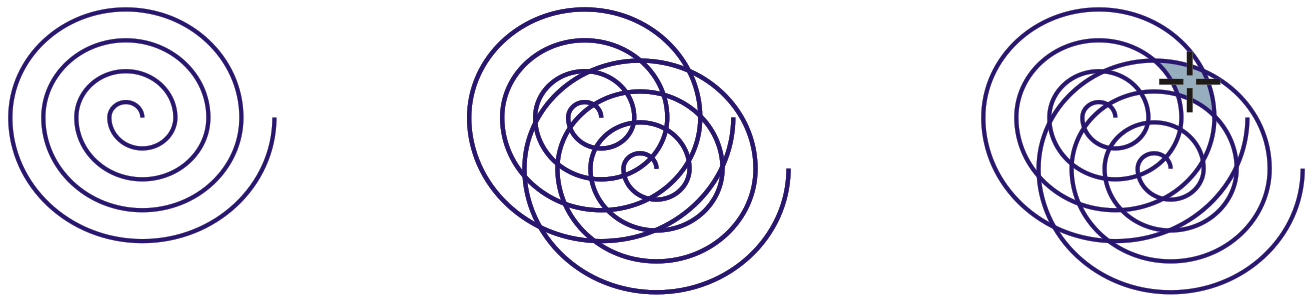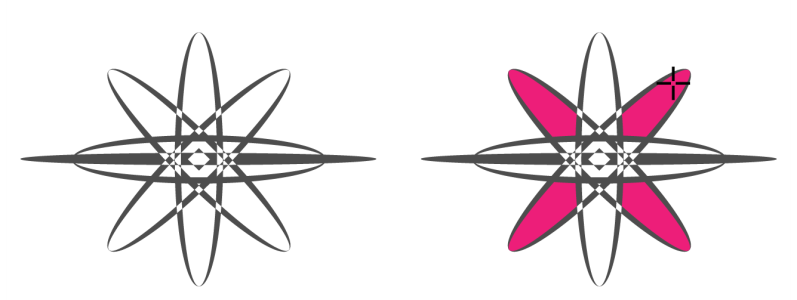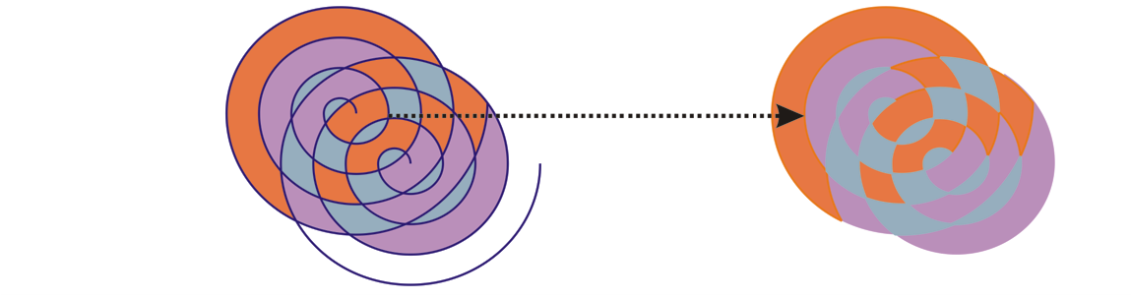Aplicar rellenos en áreas
Puede aplicar rellenos a cualquier área demarcada, utilizando la herramienta Relleno inteligente. Al contrario de lo que ocurre con otras herramientas de relleno, que rellenan únicamente objetos, la herramienta Relleno inteligente detecta los bordes de un área y crea un trayecto cerrado de modo que pueda rellenarse dicha área. Por ejemplo, si dibuja una línea a mano alzada que se cruza a sí misma creando bucles, la herramienta Relleno inteligente puede detectar los bordes de los bucles y rellenarlos.
En este ejemplo, se ha duplicado y descentrado el objeto en espiral original, lo que da como resultado áreas demarcadas que pueden rellenarse por medio de la herramienta Relleno inteligente.
Uso de la herramienta Relleno inteligente para rellenar áreas rodeadas.
Debido a que la herramienta Relleno inteligente crea un trayecto alrededor del área, crea básicamente un nuevo objeto que puede rellenarse, moverse, copiarse o editarse. Esto significa que la herramienta puede usarse de dos formas: para rellenar un área o para crear un nuevo objeto a partir de un área.
Aunque su uso principal es rellenar áreas, la herramienta Relleno inteligente puede también utilizarse para crear nuevos objetos. En este ejemplo, los objetos originales, las dos espirales (izquierda) se eliminan (derecha), pero se conserva el relleno porque cada área rellenada es en realidad un objeto.
Puede aplicar el relleno y el contorno predeterminados al área, utilizar la barra de propiedades para especificar un color de relleno y contorno determinados, o crear un contorno sin relleno.
Cuando utilice la herramienta Relleno inteligente en áreas que ya tienen rellenos, recuerde lo siguiente:
Para aplicar un relleno a un área cerrada
Si hace clic fuera de un área demarcada, se crea un nuevo objeto a partir de todos los objetos de la página, y se aplican las opciones de relleno y contorno seleccionadas en la barra de propiedades al nuevo objeto.
La anchura del contorno se centra en el trayecto de un objeto. Debido a que la herramienta Relleno inteligente detecta trayectos, y no contornos, los contornos gruesos se muestran parcialmente cubiertos por el nuevo objeto. Puede descubrir los contornos originales cambiando el orden de apilamiento de los objetos. Si desea obtener información sobre cómo cambiar el orden de apilamiento de los objetos, consulte la sección Para mover un objeto en el orden de apilamiento.